电脑卡顿通常由内存不足或硬盘性能瓶颈引起,1.内存不足表现为多任务运行时程序响应迟缓,因工作台空间小导致频繁使用硬盘交换数据;2.硬盘问题则体现为系统启动、程序加载和文件读写速度慢,尤其在使用老旧机械硬盘时更为明显;3.解决方法包括清理磁盘垃圾、卸载无用软件、禁用开机自启程序以优化系统资源;4.更新驱动程序与系统补丁,确保硬件发挥最佳性能;5.检查并清除恶意软件,避免资源被非法占用;6.定期清理灰尘、更换导热硅脂、优化散热风道以防止过热降频;7.最终若软件优化无效,应考虑升级内存或更换固态硬盘以提升硬件性能。电脑卡顿问题需从软硬件双方面综合排查与处理才能彻底解决。

电脑运行慢,往往是系统资源被不必要地占用、软件堆积或是硬件老化。要提速,核心就是清理垃圾、优化启动项、更新驱动,并检查硬件状况。

说起来,每次遇到电脑卡顿,我的第一反应都是“又塞了什么东西进去”。这就像一个人的房间,东西一多,自然就不好走了。电脑也一样,它不是无限的。所以,最直接的办法,就是给它“瘦身”。
从清理磁盘开始,Windows自带的磁盘清理工具其实挺好用,别小看那些临时文件、系统日志,日积月累能吃掉不少空间。然后,想想你有多久没卸载那些“装了就没再打开过”的软件了?特别是那些开机就默默启动的,简直是资源吸血鬼。

任务管理器里,“启动”那一栏简直是兵家必争之地。你可能根本不需要微信、QQ、网盘助手一开机就跳出来,把它们禁用掉,你会发现开机速度都能快一截。接着,别忘了驱动,特别是显卡驱动,游戏玩家深有体会,一个旧驱动可能让性能大打折扣。
硬盘方面,如果你还在用机械硬盘(HDD),定期做个碎片整理还是有必要的,数据不再东一块西一块,读取效率自然高。固态硬盘(SSD)则不用,它有自己的TRIM机制,但确保系统开启了TRIM。另外,系统更新也别忽视,微软虽然有时候会带来“惊喜”,但大部分更新还是为了修复漏洞和提升性能。
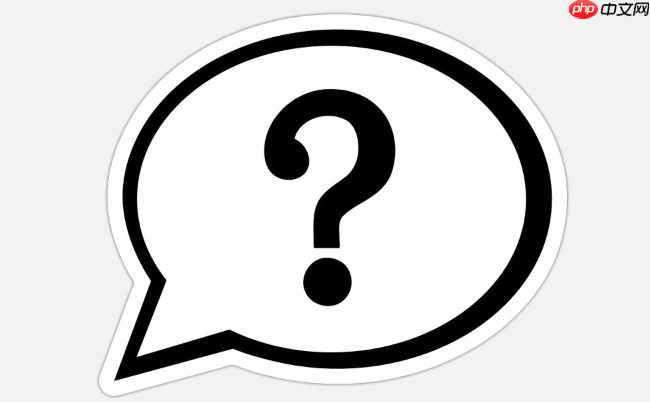
当然,别忘了检查一下有没有不速之客,恶意软件和病毒有时候是导致电脑慢的罪魁祸首,定期用杀毒软件扫一扫很有必要。最后,如果软件层面都搞定了还是慢,那可能就是硬件的问题了。内存是不是太小?硬盘是不是快挂了?散热是不是有问题?这些都得考虑。
这个问题,我经常被问到,也经常自己琢磨。简单来说,内存(RAM)就像你的工作台,你同时打开的程序、文档都在上面。工作台小了,同时处理的东西一多,就得频繁地把不常用的东西“挪到”硬盘这个“仓库”里,再用的时候又“搬”回来,这个过程就是虚拟内存交换,非常耗时,你会感觉电脑卡顿、程序响应慢,尤其是在多任务切换或运行大型软件时。所以,如果你经常发现浏览器开了几十个标签页、同时运行Photoshop和游戏,内存占用率居高不下,那很可能就是内存不足了。
而硬盘呢,它更像是你的文件柜和仓库。如果硬盘本身速度慢(比如老旧的机械硬盘),或者碎片化严重,那么系统启动、程序加载、文件读写都会非常慢。你会发现开机要等半天,打开一个软件要转圈圈,复制粘贴大文件也慢得让人抓狂。固态硬盘(SSD)在这方面就优势巨大,它能极大提升系统和程序的响应速度。所以,如果你的电脑是那种“做什么都慢一拍”,或者硬盘灯狂闪但没什么实际操作,那硬盘可能是瓶颈。
总结一下,内存不足通常体现在多任务并行时的卡顿和程序响应迟缓,而硬盘问题则更多体现在系统和程序的加载、文件读写速度上。当然,两者往往是相互影响的,因为虚拟内存的存在,内存不足时会更多地依赖硬盘。
说实话,每次清理电脑,我都觉得像在进行一场“数字大扫除”。这事儿,说难不难,说简单也不简单,因为“垃圾”无处不在。最基础的,还是Windows自带的“磁盘清理”工具,你可以在“此电脑”里右键点击C盘,选择“属性”,然后找到“磁盘清理”。别忘了点“清理系统文件”,这里面藏着很多更新缓存、旧版Windows文件,能清出好几个G空间。
然后是那些“僵尸程序”。控制面板的“程序和功能”(或者Windows 10/11设置里的“应用”->“应用和功能”)是你的主战场。浏览一下列表,那些你根本不记得什么时候装的、或者装了再也没用过的软件,果断卸载。特别是那些捆绑安装的,比如你装了个播放器,结果多出来好几个不认识的工具条或者浏览器插件,都得清理掉。
还有一些隐藏得更深的“垃圾”,比如用户临时文件夹(
%temp%
C:\Windows\Temp
至于第三方清理软件,我个人持保留态度。有些确实能帮上忙,但也有不少是“流氓软件”,清理没多少,广告弹窗倒是一堆。如果非要用,选择那些口碑好、功能专一的,比如CCleaner(但也要注意其捆绑软件)。但大多数情况下,Windows自带的功能和手动清理已经足够了。
这就像一个人跑马拉松,你跑得再快,要是穿着羽绒服,很快就得歇菜。电脑也是一样,CPU和显卡这些核心部件工作时会产生大量热量。如果这些热量散不出去,温度就会持续升高。为了保护硬件不被烧毁,电脑会自动启动“降频”机制,也就是我们常说的“热节流”(Thermal Throttling)。一旦降频,CPU和显卡的工作频率就会降低,性能自然就大打折扣,原本流畅的游戏开始掉帧,视频渲染变得奇慢无比,甚至会突然蓝屏、死机。
所以,散热不良绝对是性能的隐形杀手。怎么改善呢?最直接的办法就是“清灰”。打开机箱(如果是台式机),或者找专业人士拆开笔记本,清理CPU风扇、显卡风扇以及机箱内部的灰尘。灰尘会堵塞散热鳍片,阻碍空气流通,就像给散热器盖了层棉被。有条件的话,还可以考虑更换CPU和显卡的导热硅脂,时间久了硅脂会干裂硬化,导热效果大不如前。
对于台式机,优化机箱风道也很重要。确保有进风和出风的风扇,形成良好的空气循环。笔记本的话,可以考虑购买一个散热底座,虽然效果有限,但总比没有好。如果你的电脑已经用了好几年,且以上方法都试过了效果不佳,那可能就是散热模组老化或者设计本身就有缺陷,这时候可能就需要考虑升级散热器,或者干脆考虑升级新设备了。但无论如何,保持电脑内部的清洁,是延长其寿命和保持性能最简单也最有效的方法之一。
以上就是电脑运行速度慢如何优化?的详细内容,更多请关注php中文网其它相关文章!

每个人都需要一台速度更快、更稳定的 PC。随着时间的推移,垃圾文件、旧注册表数据和不必要的后台进程会占用资源并降低性能。幸运的是,许多工具可以让 Windows 保持平稳运行。




Copyright 2014-2025 https://www.php.cn/ All Rights Reserved | php.cn | 湘ICP备2023035733号